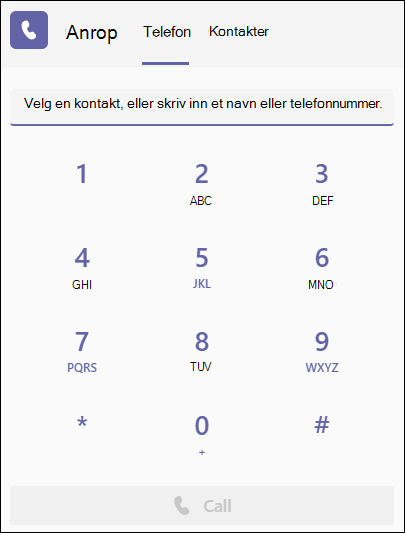Bruke det numeriske tastaturet til å foreta et anrop i Microsoft Teams
Det numeriske tastaturet kan brukes som en vanlig telefon for å ringe til et telefonnummer. (Du kan også skrive inn navn eller grupper.)
Hvis du vil ringe et nummer fra Teams, går du til Anrop
Hvis du vil ringe en person etter navn, skriver du inn navnet på en person i det numeriske tastaturet. Hvis du vil foreta gruppeanrop, skriver du inn flere navn og/eller numre, og klikker Ring
Når du skriver inn navn eller numre på det numeriske tastaturet, viser en rullegardinliste potensielle kontakter å velge mellom.
Obs!: Denne rullegardinlisten er ikke tilgjengelig når du bruker berøringsskjermen på en bærbar datamaskin til å angi tall på det numeriske tastaturet. Hvis den bærbare datamaskinen har berøringsskjerm, kan du bruke tastaturet til å skrive inn tallene.
Hvis du vil ha tilgang til det numeriske tastaturet under en samtale, går du til samtalekontrollene og velger Numerisk tastatur
Du kan også se de første tingene du bør vite om anrop i Microsoft Teams-artikkelen for flere anropsalternativer og -funksjoner.
Viktig!: Du kan ikke ringe nødtelefonene hvis Teams ikke er koblet til Internett.
Obs!: Hvis du ikke ser alternativet for å ringe et nummer, kan det hende at organisasjonen ikke har kjøpt en ringeplan. Men du kan fortsatt ringe til andre personer i Teams.
Hvis du vil ringe, trykker du på Anrop
Bruk oppringingstastaturet på den mobile enheten din til å ringe nummer fra det personlige telefonnummeret ditt, og for å ringe til ditt til ditt lands spesifikke nødnummer.
Obs!:
-
Hvis du ikke ser alternativet for å ringe et nummer, kan det hende at organisasjonen ikke har kjøpt en ringeplan. Men du kan fortsatt ringe til andre personer i Teams.
-
Første gang du blir med i et Teams-møte eller ringer på en Apple-enhet som kjører iOS 14, kan det hende du ser en melding fra nettleseren som indikerer at Teams ber om lokal nettverkstilgang. Dette skyldes en endring i personvernforbedringer for iOS 14. Teams trenger lokale nettverkstillatelser for å støtte node-til-node-arkitektur (P2P) for å delta i møter og samtaler.
Viktig!: Du kan ikke ringe nødtelefonene hvis Teams ikke er koblet til Internett.
Hvis du vil ringe et telefonnummer (PSTN) fra Surface hub, kan du trykke på Ringe
Når du har fått åpnet oppringings-tastaturet, taster du bare inn tallet du vil ringe.